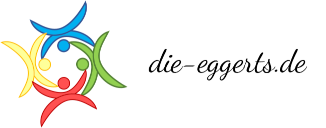Ich denke, es ist an der Zeit, mal in das Thema Automatisierung einzusteigen. Da gibt es eine ganze Bandbreite von Möglichkeiten – von „Fahr die Rollläden runter, wenn die Sonne reinscheint“ über „Pausiere die Videowiedergabe, wenn das Telefon klingelt“ oder „Dreh die Heizung runter, wenn das Fenster aufgeht“ sind der Fantasie keine Grenzen gesetzt. Für den Anfang werden wir uns aber das Beispiel aus der Dokumentation ansehen: „Licht an bei Sonnenuntergang“.
Los geht’s im Menü „Einstellungen“. Hier gibt es einen Punkt „Automatisierung“ – der klingt wie geschaffen für unser Vorhaben.
[singlepic id=389]
Den nächsten Screenshot erspare ich uns: Auf der Seite werden Automatisierungen angezeigt, und da wir noch keine erstellt haben, ist da nicht wirklich etwas zu sehen – außer dem orangen Plus-Button recht unten, über den wir eine neue Automatisierung hinzufügen können.
[singlepic id=390]
Ich will, dass das Licht im Treppenhaus bei Sonnenuntergang angeht – den Namen wähle ich sprechend, damit ich bei der anzunehmenden Vielzahl später noch weiß, welche Automatisierung wofür verantwortlich ist. Danach klicke ich auf CREATE AUTOMATION.
[singlepic id=391]
Dann geht’s ans Eingemachte – so komplex ist das aber gar nicht. Das Dropdown bei „Auslösertyp“ bietet diverse Möglichkeiten, auf Ereignisse zu reagieren. Für dieses Beispiel gibt es einen Auslösertyp mit dem Namen „Sonne“. Wenn man den auswählt wird man gefragt, ob die Automatisierung zum Sonnenauf- oder -untergang stattfinden soll. Ich wähle hier „Sonnenuntergang“ aus; einen Versatz spare ich mir – gemeint ist, dass die Automatisierung nicht exakt zum Sonnenuntergang ausgeführt wird, sondern entsprechend früher oder später.
Über die Schaltfläche „Auslöser hinzufügen“ können weitere Auslöser hinzugefügt werden; so ist es möglich, die Bedingungen für das Zünden der Automatisierung zu verfeinern – etwa „Schalte das Licht im Kühlschrak immer um 22:43 Uhr an, aber nur an ungeraden Donnerstagen im Schaltjahr“ oder so ähnlich.
[singlepic id=392]
Wenn wir auf dieser Seite nach unten scrollen, finden wir noch einen Bereich Bedingungen. Über den lassen sich – wie der Name vermuten lässt – Bedingungen hinzufügen, die erfüllt sein müssen, damit die Automatisierung ausgeführt wird. Für dieses Beispiel benötigen wir keine.
Anders sieht es mit den Aktionen aus: Die benötigen wir – bis jetzt haben wir nur festgelegt, dass etwas bei Sonnenuntergang passieren soll, aber was genau geschehen soll, ist noch nicht festgelegt. Das ändern wir jetzt. Bei Aktionstyp wählen wir aus, dass ein Gerät geschaltet werden soll; welches das ist, wählen wir darunter bei „Device“ aus.
Die Action können wir auswählen – Home Assistant gibt hier sinnvolle Werte vor wie „Einschalten“ oder „Ausschalten“. Bei „brightness_pct“ trage ich 100 ein – wenn ich den Wert richtig deute, gibt er die Helligkeit an, mit der die Lampe eingeschaltet werden soll…
Zum Abschluss klicke ich auf den orangefarbenen Knopf mit der Diskette, um die Automatisierung zu speichern.
Das sollte es gewesen sein – beim nächsten Sonnenuntergang müsste die Lampe angeschaltet werden. Natürlich kann man auch mehrere Lampen auf einmal schalten, in dem man weitere Aktionen hinzufügt.
Wenn wir dann wieder auf die Automatisierungs-Liste gehen, sehen wir einen neuen Eintrag (ein Neustart des Home Assistant ist nicht erforderlich):
[singlepic id=393]
Wer es genau wissen will, kann auch den File Editor bemühen: In der configuration.xaml gibt es eine Zeile „automation: !include automations.yaml“ – die besagt, dass eine Datei namens automations.yaml, die eingebunden werden soll; das dient der Übersicht: Wenn man alles (also wirklich alles) in die configuration.yaml schreibt, wird die irgendwann unübersichtlich. Lagert man einzelne Teile aus, kann das zur Übersicht – und damit Wartbarkeit – beitragen…
Die automations.yaml sieht so aus:
[singlepic id=394]
Das war ein kleiner Einstieg in das Thema Automatisierung. Wahrscheinlich werde ich zu einem späteren Zeitpunkt noch mal etwas mehr dazu schreiben. Im nächsten Teil werden wir und eine komfortablere Möglichkeit ansehen, die Konfigurationsdateien zu bearbeiten.